现在拍摄照片已经成为我们日常生活中的常见事情,然而,如何将这些拍摄的照片快速导入电脑却是一项需要技巧和方法的任务。本文将介绍一些简单易行的步骤,帮助你高效地导入大量照片到电脑中,让你的照片管理更加轻松。
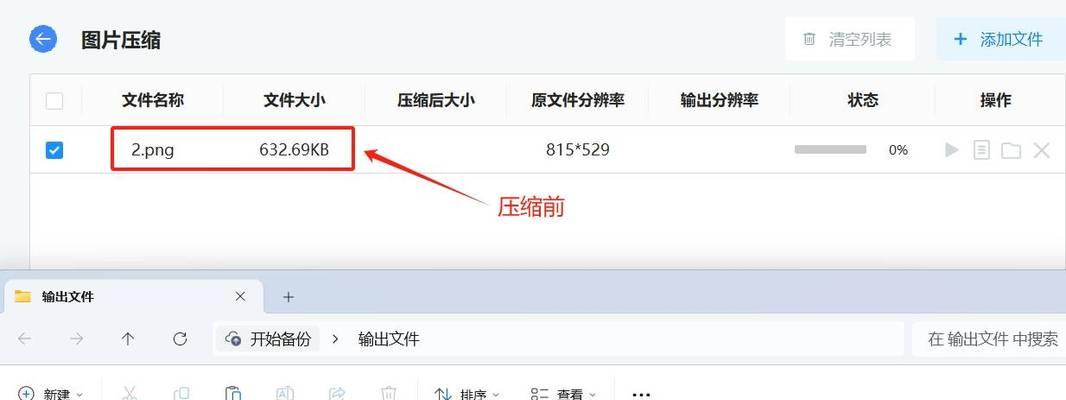
一、准备工作:连接相机和电脑的数据线
当你准备将照片导入电脑时,首先需要将相机与电脑通过数据线连接起来。这样才能实现相机与电脑之间的数据传输。
二、打开照片导入工具:使用操作系统自带的工具或第三方软件
现在的操作系统一般都自带照片导入工具,例如Windows系统的“照片”应用或Mac系统的“图片”应用。此外,你还可以选择使用第三方软件,例如Lightroom、Picasa等,以便更好地管理和编辑照片。
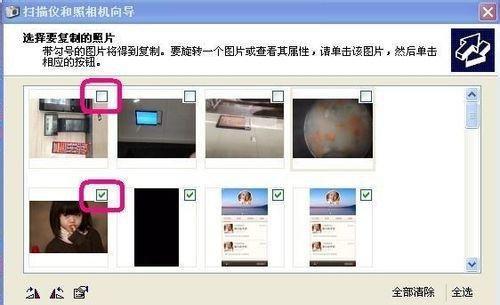
三、选择导入目录:设定存储位置和文件夹名称
在导入照片之前,你可以选择照片存储的位置和文件夹名称。这样有利于后续的整理和查找工作。你可以根据拍摄内容、日期或者主题等设定合适的文件夹名称。
四、选择导入选项:按需导入或全量导入
在照片导入工具中,你通常可以选择按需导入或全量导入。按需导入只会导入你选择的照片,而全量导入会将相机中的所有照片都导入到电脑中。根据自己的需求,选择合适的导入选项。
五、开始导入:点击“导入”按钮等待导入完成
当你设置好导入目录和导入选项后,点击“导入”按钮开始导入照片。这时,你需要耐心等待导入过程完成。时间的长短取决于照片的数量和文件大小。

六、复制照片:确保照片已经安全复制到电脑
一旦导入完成,你需要确认照片已经安全地复制到了电脑中。建议在导入前备份照片,以防止数据丢失。
七、删除相机中的照片:释放相机存储空间
为了释放相机的存储空间,你可以选择删除相机中已经导入到电脑中的照片。不过,在删除之前,请确保照片已经成功导入并备份。
八、整理照片:按照自己的方式进行分类和整理
导入到电脑后,你可以按照自己的方式对照片进行分类和整理。可以根据日期、地点、活动或者人物等进行分类,方便以后查找和管理。
九、删除重复照片:整理照片时注意删除重复的照片
在整理照片时,你可能会遇到重复的照片。这时,你可以借助第三方软件或手动删除这些重复的照片,以节省存储空间。
十、备份照片:定期将照片备份到其他存储设备
为了避免意外数据丢失,建议定期将电脑中的照片备份到其他存储设备,例如外部硬盘、云存储等。这样即使电脑出现问题,你也能保留照片。
十一、编辑照片:使用图片编辑软件对照片进行加工
导入电脑后,你还可以使用专业的图片编辑软件对照片进行加工和处理。例如调整曝光度、裁剪、修复等,以改善照片质量或实现个人创意。
十二、分享照片:上传到社交媒体或创建相册与他人分享
当照片经过整理和编辑后,你可以选择将其上传到社交媒体平台与朋友分享,或者创建相册与家人共享回忆。
十三、打印照片:选择高质量的打印机打印珍藏照片
如果你想要保存一些珍藏的照片,可以选择购买高质量的打印机,并使用专业的照片纸进行打印,以保证照片质量。
十四、定期清理电脑:删除不需要的照片和文件
为了保持电脑的良好运行状态,建议定期清理不需要的照片和文件。这样不仅能释放存储空间,还能提高电脑的性能。
十五、高效导入大量照片到电脑的方法
通过以上步骤,你可以高效地导入大量照片到电脑中。首先连接相机和电脑,然后选择照片导入工具,设定导入目录和选项,点击导入按钮,等待导入完成。最后备份、整理、编辑和分享照片,定期清理电脑以保持良好状态。这些方法将帮助你更好地管理和保存你的照片。
























